Sådan skjules eller deaktiveres SkyDrive / OneDrive i Windows 8.1
Microsoft / / March 19, 2020
SkyDrive er integreret i Windows 8.1 og er standardplaceringen til at gemme dine dokumenter. Men hvis du bruger en anden sky-tjeneste, kan du grøfte SkyDrive.
SkyDrive (snart bliver) omdirigeret som OneDrive) er dybt integreret i Windows 8.1 og er standardplaceringen til at gemme fotos, dokumenter og mere. Men ikke alle Windows-brugere ønsker måske ikke at bruge SkyDrive til at gemme deres filer, især hvis de har været tilfredse med andre skytjenester synes godt om Dropbox eller Google Drev. Eller måske ikke overhovedet gerne gemme dine data i skyen og foretrækker et eksternt drev, NAS eller Hjemmeserver. Hvis du synes, SkyDrive er for irriterende, mens du bruger Windows 8.1, er det sådan, hvordan du deaktiverer det.
Ditch SkyDrive i Windows 8.1
For at slippe af med det helt på tværs af hele systemet kan du bruge Gruppepolitik til at deaktivere det.
Bemærk: Lokal gruppepolitik er kun tilgængelig i Pro-versionen af Windows 8.1
På dit tastatur hit Windows Key + R for at åbne dialogboksen Kør og type:gpedit.msc og tryk på Enter for at åbne Local Group Policy Editor.
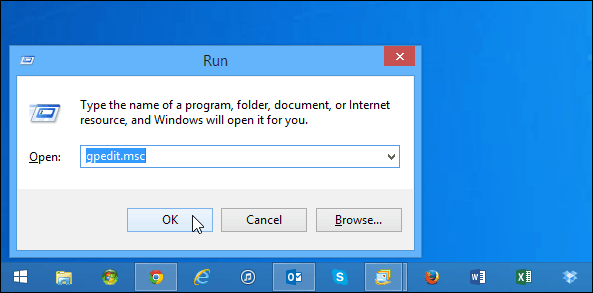
Naviger derefter til Computerkonfiguration \ Administrative skabeloner \ Windows Components \ SkyDrive. Dobbeltklik på højre panel Undgå brug af SkyDrive til fillagring.
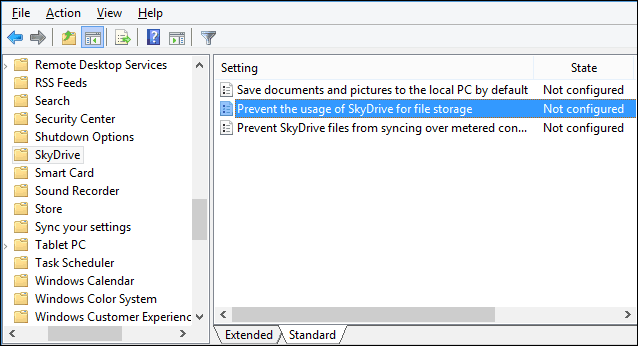
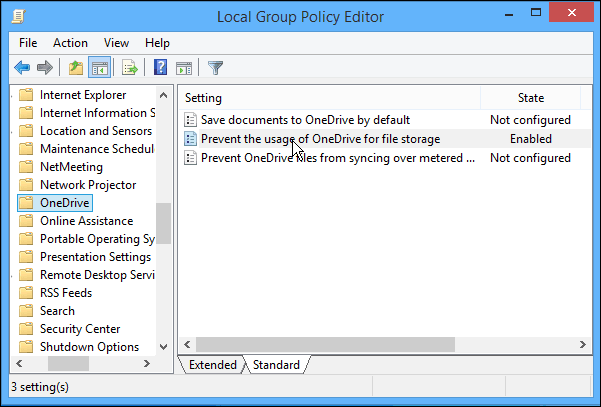
I det næste skærmbillede skal du vælge Aktiveret og klikke på OK for at gemme indstillingen og lukke gruppepolitikken.
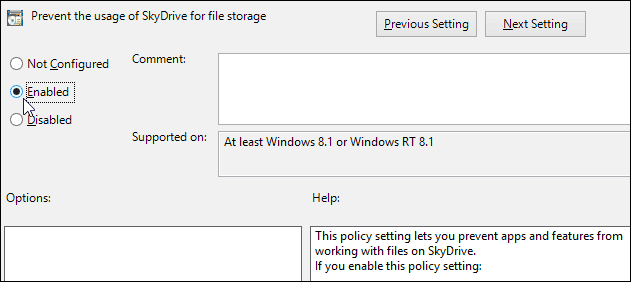
Derefter skal du se SkyDrive er væk fra Explorer. Hvis den stadig er der, skal du genstarte maskinen, og den skal være væk.
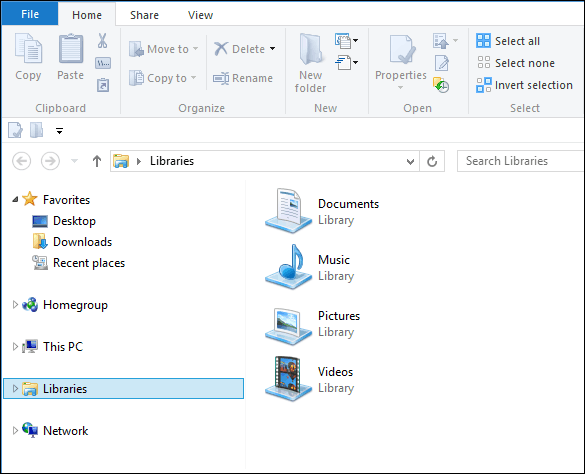
Og at det er deaktiveret i den moderne grænseflade. Flisen er stadig der - men det er let at fjerne den - men der er ikke adgang til drevet.
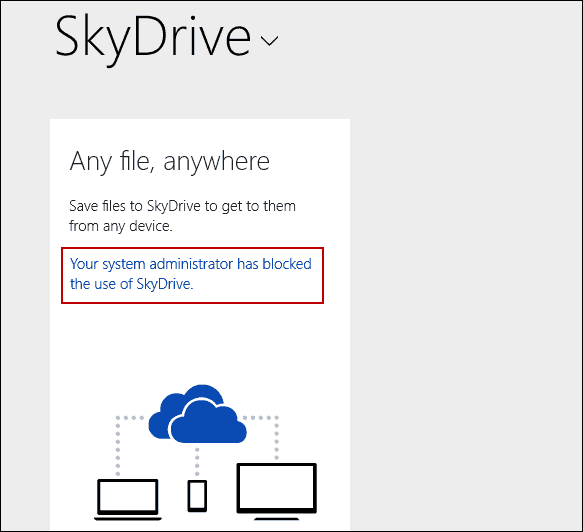
Du vil heller ikke kunne få adgang til nogen af indstillingerne.

Hvis du stadig vil se, hvad der er i SkyDrive-mappen, kan du højreklikke på et tomt område i venstre rude i Explorer og kontrollere Vis alle mapper.
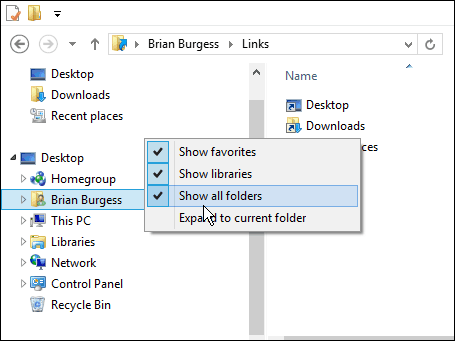
Denne proces afinstallerer ikke SkyDrive helt fra operativsystemet, men gør den mindre tilgængelig og deaktiveret til brug i den moderne side af tingene.
Måske ønsker du ikke at fjerne det helt SkyDrive fra ligningen, så her er et par artikler, der forklarer justering af forskellige aspekter af SkyDrive i Windows:
- Fjern synkroniserede data fra SkyDrive
- Stop med at synkronisere Office 2013-dokumenter
- Opret Office-dokumenter som standard på din computer (ikke SkyDrive)
Personligt elsker jeg SkyDrive og er tilfreds med den måde, Microsoft har integreret det i med Office 2013 og 365 og andre mobile platforme som Android og iOS. Men hvis du ikke gør det, kan du tone det ned og bruge Dropbox eller en anden løsning.


